
Bước 1: Cập nhật Facebook của bạn lên phiên bản mới nhất, bạn có thể truy cập vào đường link dưới đây để cập nhật nhé:
Bước 2: Bạn có thể vào ứng dụng Facebook nhấn vào một bình luận bất kì sau đó hãy chọn vào icon mặt cười ở cuối thanh chat để mở ra hộp nhãn dán. Bạn sẽ thấy một icon màu hồng tím có miệng cười. Bạn cũng có thể làm tương trên ứng dụng Messenger để mở ra hộp nhãn dán.
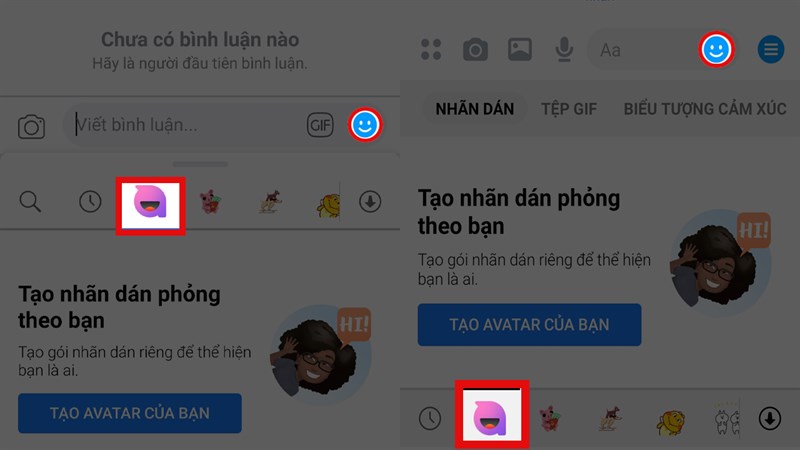
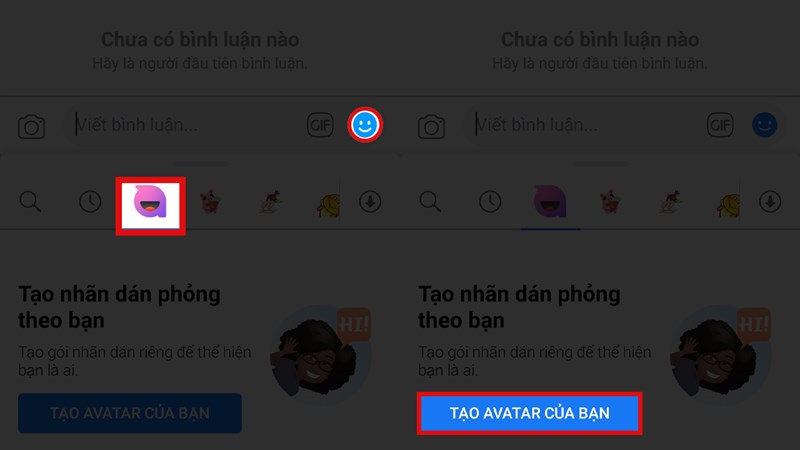
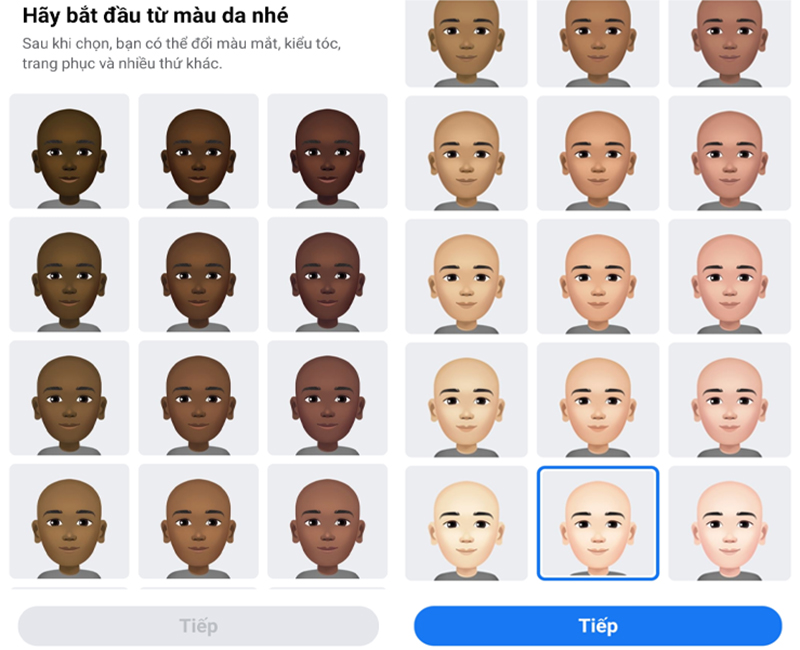
Bước 5: Sau khi chọn màu da, tiếp theo bạn có thể chọn kiểu tóc và màu tóc. Cũng như bạn có thể chọn và thay đổi kiểu mặt, kiểu mắt, mũi miệng trong khung điều chỉnh bên dưới khung chân dung. Tiếp theo hãy lựa chọn dáng người, trang phục và thêm một số phụ kiện của cho nhãn dán của bạn trở nên thật lộng lẫy nhé.
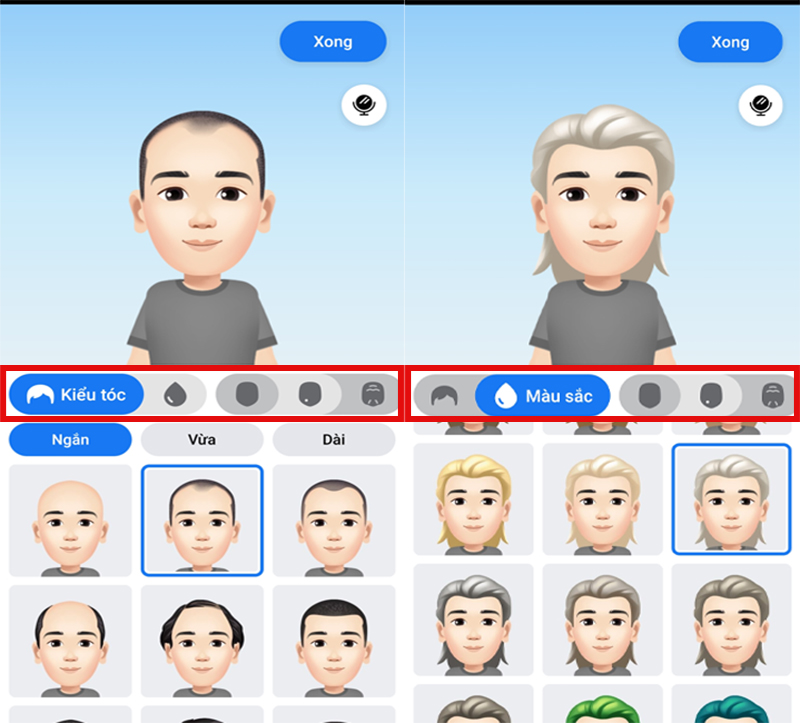
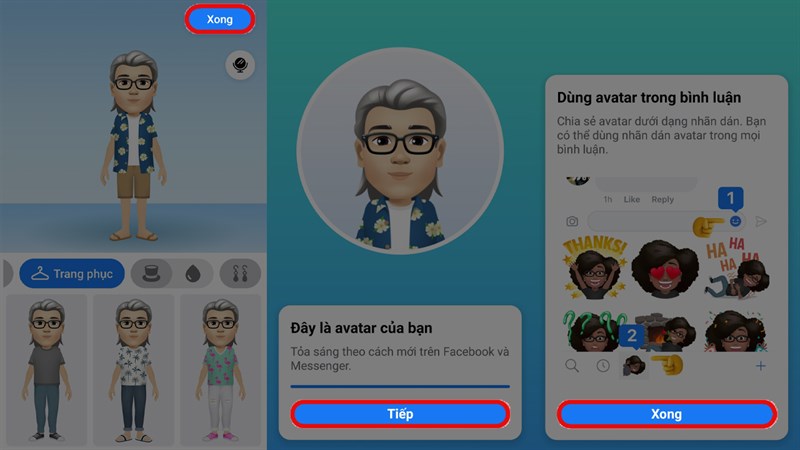
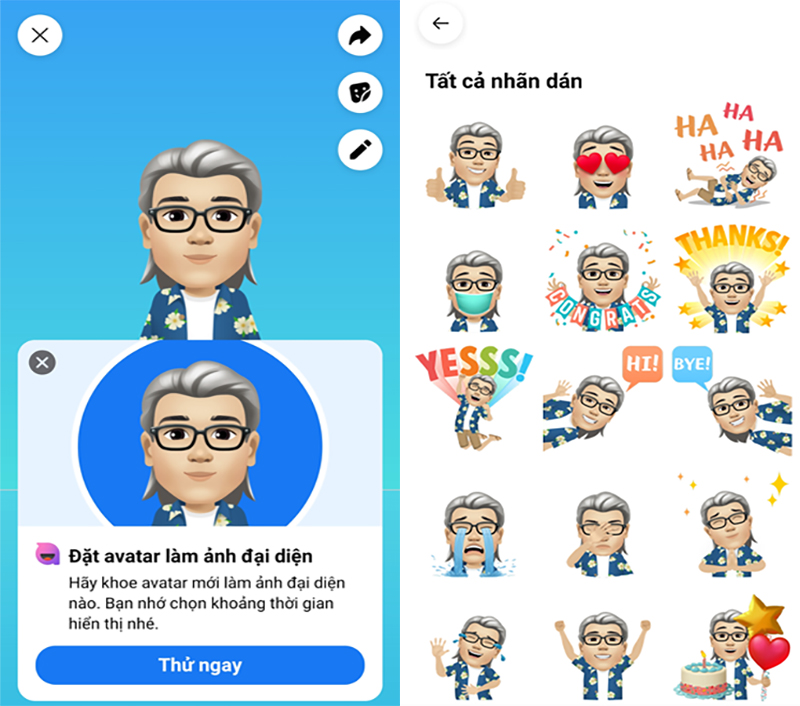
Theo : thegioididong.com
CHỦ ĐỀ TƯƠNG TỰ
- TẢN AIO ASUS: MÁT TẬN TRONG LÕI MẠNH TỪ TRONG NHÂN
- ASUS BlackFriday 2024: Săn Sale Laptop AI, ROG Ally Và Laptop Gaming AI Mạnh Nhất
- Laptop AI Zenbook DUO Rò Rỉ Cấu Hình: Intel Core Ultra 9 285H/2TB/Giá 3679USD Tại UAE
- Tại sao dùng Outlook mới của Windows 11 tốt hơn Mail & Calendar
- Nhận Code Sonic Frontiers Khi Mua ROG Ally Và Ally X Mùa BlackFriday



